Nota
L'accesso a questa pagina richiede l'autorizzazione. È possibile provare ad accedere o modificare le directory.
L'accesso a questa pagina richiede l'autorizzazione. È possibile provare a modificare le directory.
Azure DevOps Services | Azure DevOps Server | Azure DevOps Server 2022
Questo articolo illustra come pubblicare pacchetti Python in un feed di Azure Artifacts usando l'interfaccia della riga di comando NuGet.
Prerequisiti
| prodotto | Requisiti |
|---|---|
| Azure DevOps | - Un'organizzazione di Azure DevOps . - Un progetto Azure DevOps . - Scaricare e installare Python. |
Creare un feed
Accedere all'organizzazione di Azure DevOps e passare al progetto.
Selezionare Artefatti e quindi Crea Feed.
Specificare un nome per il feed, scegliere l'opzione Visibilità che definisce chi può visualizzare i pacchetti, selezionare Includi pacchetti da origini pubbliche comuni se si desidera includere pacchetti da origini come nuget.org o npmjs.com e per Ambito decidere se il feed deve essere definito come ambito per il progetto o l'intera organizzazione.
Al termine, fare clic su Crea.
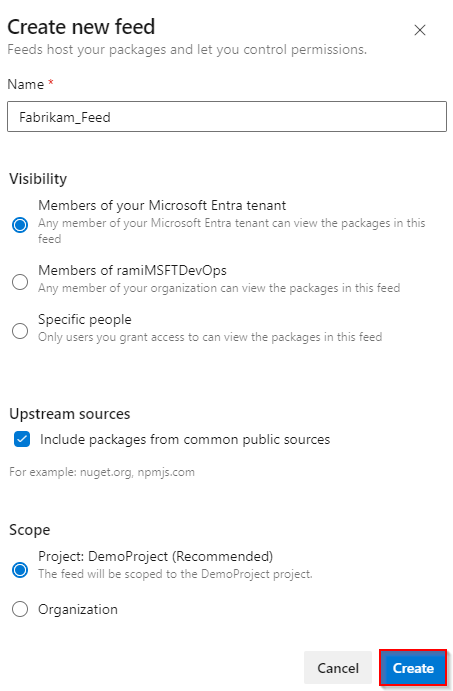
Accedere al server Azure DevOps e quindi passare al progetto.
Selezionare Artefatti e quindi Crea Feed.
Specificare un nome per il feed, scegliere l'opzione Visibilità che definisce chi può visualizzare i pacchetti, selezionare Includi pacchetti da origini pubbliche comuni se si desidera includere pacchetti da origini come nuget.org o npmjs.com e per Ambito decidere se il feed deve essere definito come ambito per il progetto o l'intera organizzazione.
Al termine, fare clic su Crea.
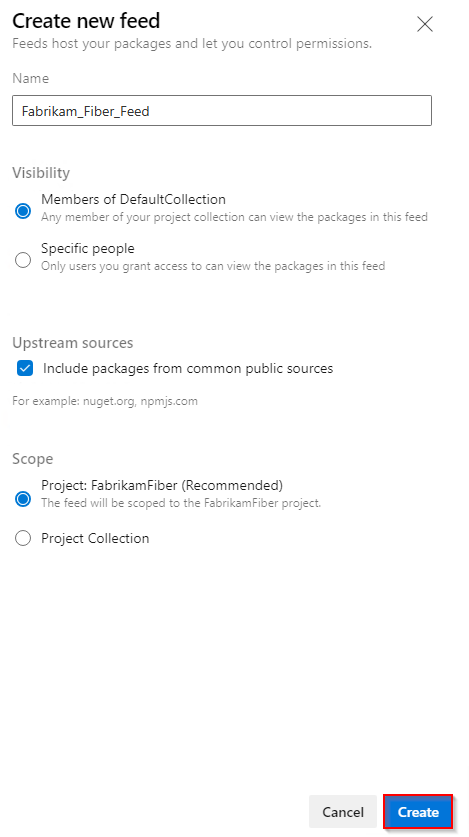
Nota
Per impostazione predefinita , al servizio di compilazione per il progetto (ad esempio: projectName Build Service (orgName)) viene assegnato il ruolo Feed e Lettore upstream (Collaboratore) quando viene creato un nuovo feed.
Pubblicare pacchetti
Seguire la procedura descritta nella installazione del progetto per autenticarsi presso il proprio feed, se non lo hai già fatto, quindi procedere al passaggio successivo.
Accedere all'organizzazione di Azure DevOps e passare al progetto.
Selezionare Artefatti e quindi selezionare Connetti al feed.
Selezionare twine nell'area di navigazione a sinistra. Se è la prima volta che si usa Azure Artifacts con twine, assicurarsi di installare i prerequisiti selezionando Recupera gli strumenti e seguendo i passaggi forniti.
Aggiungere un file pypirc alla cartella personale e incollarvi il frammento specificato. Il file dovrebbe essere simile al frammento di codice seguente. Se si dispone già di un pypirc che contiene le credenziali per l'indice PyPI pubblico, è consigliabile rimuovere la sezione di [pypi] per evitare la pubblicazione accidentale di pacchetti privati in PyPI.
[distutils] Index-servers = FEED_NAME [FEED_NAME] Repository = https://pkgs.dev.azure.com/ORGANIZATION_NAME/PROJECT_NAME/_packaging/FEED_NAME/pypi/upload/Esegui il seguente comando nella cartella del progetto per creare distribuzioni source e wheel.
python setup.py sdist bdist_wheelEseguire il comando seguente per pubblicare il pacchetto. Usare il flag
-r REPOSITORY_NAMEper assicurarsi che i pacchetti privati non vengano pubblicati accidentalmente in PyPI.twine upload -r REPOSITORY_NAME dist/*
Importante
È necessario avere twine 1.13.0 o versione successiva per usare artifacts-keyring. Per altri dettagli, vedere Requisiti di utilizzo.